Convertiți cu ușurință M4a în Mp3 folosind iTunes (și găsiți fișiere)
Miscellanea / / February 15, 2022
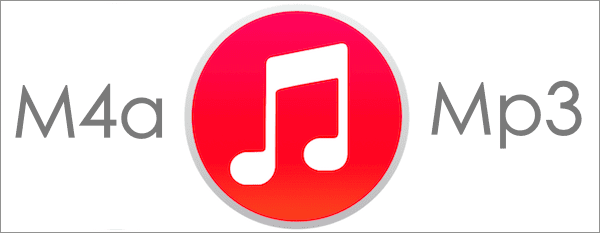
Dacă aveți o grămadă de melodii sau fișiere audio pe care le-ați achiziționat din iTunes Store, este posibil să aveți am observat că sunt în format m4a, care uneori tinde să nu se joace prea frumos cu non-Apple dispozitive.
Soluția este, desigur, să convertiți achizițiile dvs. m4a în fișiere mp3, care sunt acceptate pe scară largă de aproape orice aplicație sau dispozitiv.
Legate de: Învață cum să convertiți-vă fișierele MP4 în MP3 de asemenea.
Și mai bine: mulți utilizatori s-ar putea să nu știe despre acest lucru, dar de fapt puteți efectua această conversie destul de mult folosind iTunes cu ușurință, ceea ce vă va economisi timp și bani dacă v-ați gândit să cumpărați servicii specializate software de conversie.
Să intrăm în pașii pe care trebuie să îi urmați pentru a efectua această conversie.
Configurarea iTunes
Pasul 1: În primul rând, trebuie să spuneți iTunes că toate fișierele convertite trebuie să fie în format mp3 de acum înainte. Pentru a face asta, mergeți la iTunes Preferințe și acolo faceți clic pe General fila. Veți găsi un buton etichetat Setări de import... Apasa pe el.
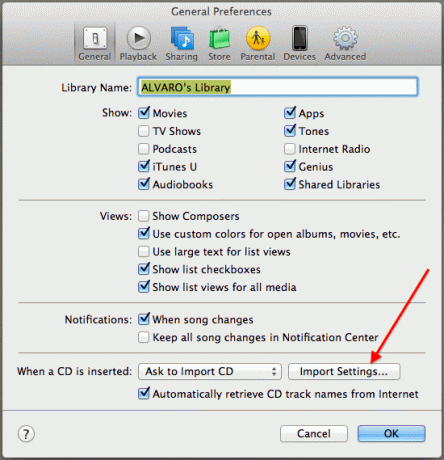
Pasul 2: În fereastra următoare, faceți clic pe meniul derulant numit Import folosind. Acolo, selectați „MP3 Encoder” dintre opțiunile disponibile și faceți clic O.K atât în această fereastră, cât și în panoul principal de preferințe pentru a le închide.

Pregătirea pentru conversie
Pasul 3: Înainte de a vă converti fișierele audio din m4a în mp3, este foarte recomandabil să le introduceți pe toate într-un listă de redare separată în scopuri organizatorice.

Motivul pentru aceasta este că atunci când iTunes convertește un fișier m4a, de fapt creează o copie mp3 a acestuia, astfel încât să nu-l ștergă pe cel original m4a. Acum, deși este plăcut să păstrați toate fișierele originale m4a, problema este că, dacă trebuie să convertiți un număr mare dintre ele, s-ar putea să ajungeți cu o mizerie urâtă de fișiere m4a și mp3 pe care va trebui să le găsiți manual și să le verificați unul câte unul pentru a afla care sunt cele mp3 versiuni.
Astfel, cu lista de redare creată, toate fișierele vor rămâne acolo și vor rămâne ușor accesibile.
Conversia fișierelor audio M4a în Mp3
Pasul 4: Convertirea fișierelor dvs. m4a este de fapt simplă odată ce v-ați ocupat de pașii menționați mai sus. Pentru a face acest lucru, accesați lista de redare și selectați toate melodiile m4a.
Pasul 5: Apoi, faceți clic dreapta pe ele și din opțiunile disponibile selectați Creați versiunea MP3. Așteptați puțin și dvs fișiere convertite va fi gata.

Găsirea rapidă a fișierelor dvs. Mp3
Pasul 6: Ați creat deja toate noile fișiere mp3, dar acum trebuie să le obțineți efectiv. Dacă nu ați fi creat o listă de redare, aceasta ar putea fi o sarcină de coșmar, deoarece ar trebui să găsiți fiecare dintre melodii manual și apoi verificați fiecare dintre ele pentru a verifica dacă este versiunea mp3 sau m4a unu.
Din fericire, cu lista de redare la îndemână, aceasta nu mai este o problemă. Ceea ce trebuie să faceți aici este să faceți clic dreapta pe orice melodie și să selectați Afișați în Finder din opțiunile afișate.
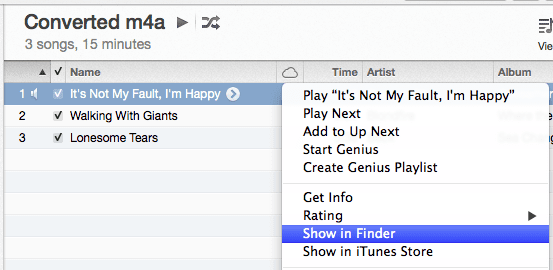
Vi se va afișa apoi o fereastră Finder unde vor fi localizate atât versiunile m4a, cât și versiunile mp3 ale fișierului dvs. audio.

Acum, du-te și ia noile fișiere mp3 și bucură-te de ele!
Ultima actualizare pe 02 februarie 2022
Articolul de mai sus poate conține link-uri afiliate care ajută la sprijinirea Guiding Tech. Cu toate acestea, nu afectează integritatea noastră editorială. Conținutul rămâne imparțial și autentic.



